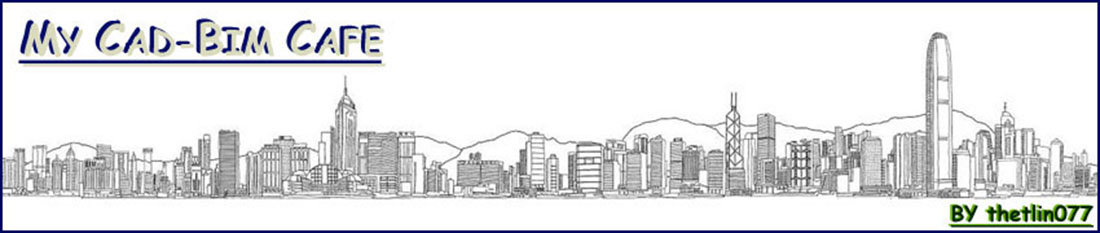မဂၤလာပါ...
ဒီ Post မွာ အဓိက တင္ၿပခ်င္တဲ့ အေႀကာင္းအရာကေတာ့ BIM
ေလာကထဲ က်င္လည္ႀကမယ့္ ညီအကို ေမာင္ႏွမေတြ ေမးေလ့ရွိႀကတဲ့ Common Question
ေလးတခုအေႀကာင္းပါပဲ။
ဘယ္လို Laptop/ Desktop မ်ိဳးဟာ BIM သမားေတြအတြက္ အသင့္ေတာ္ဆံုးလဲ....တဲ့
Budget အကန္ ့အသတ္သာ မရွိဘူး ဆိုရင္ေတာ့ Workstation အမ်ိဳးအစားေတြကိုပဲ သံုးစြဲႀကဖို ့ တိုက္တြန္းမိမွာပါပဲ။ ဘာလို ့လဲ ဆိုေတာ့...
Processor အားၿဖင့္ ႀကည့္ရင္လည္း အနိမ့္ဆံုး Quad Core ကစႀကၿပီး
အၿမင့္ဆံုး 22 Core ေလာက္အထိ ရွိႀကတာ ဆိုေတာ့ Multi-tasking အတြက္က
စိတ္ပူစရာကို မလိုေတာ့တာ။
RAM (Random Access Memory) အားၿဖင့္
ႀကည့္မယ္ ဆိုရင္လည္း အၿမင့္ဆံုး Slot က 16ခုအထိ ရႏိုင္တာ ဆိုေတာ့ တြက္သာ
ႀကည့္ေပေတာ့ဗ်ာ။ Market ထဲမွာ အၿမင့္ဆံုး 16GB ပဲရတယ္ထားအံုးေတာ့။ RAM
256GB ရေနၿပီေလ။
Graphic Card အေနနဲ ့ ဆိုရင္လည္း Nvidia Quadra P-series ေတြေတာင္ ထြက္ေနႀကၿပီ။
တခုပဲ...အဲ့ဒီ High-End System ေတြထည့္ၿပီး Run ဖို ့ဆိုရင္ေတာ့ ေတာ္ရံု Cooling System ေတြနဲ ့ေတာ့ ရႏိုင္မယ္ မထင္ဘူး။
တကယ္ေတာ့ Workstation အမ်ိဳးအစားေတြကို လုပ္ငန္းသံုးအေနနဲ ့ထုတ္ထားႀကတာမို
့ ေစ်းကလည္း ေခါင္ခိုက္ေနမွာပါပဲ။ Personal အေနနဲ ့ ဆိုရင္ေတာ့ ROI
(Return of Investment) ထည့္သြင္းစဥ္းစားၿပီးမွ သံုးသင့္ မသင့္ကို
ဆံုးၿဖတ္သင့္ပါတယ္။
မစားရ ၀ခမန္းေတြ ေရးေနတာနဲ ့ လိုရင္းမေရာက္ဘူး ၿဖစ္ေနတယ္။
BIM Authoring Software ဆိုတာနဲ ့ အမ်ားစု ေၿပးၿမင္မိမွာကေတာ့ Autodesk
ရဲ့ Revit ပဲ ၿဖစ္မယ္ထင္ပါတယ္။ တၿခားေသာ BIM Authoring Software ေတြ
ရွိေနလင့္ကစား Autodesk ရဲ့ Revit ကေတာ့ လူသိမ်ားစဲ၊ လူအသံုးမ်ားစဲ ဆိုတာ
ၿငင္းလို ့ရမယ္ မထင္ပါဘူး။ အခုဆိုရင္ Revit 2018 ကလည္း ထြက္လာၿပီမို ့ သူ
့ကိုယ္အေၿခခံၿပီးပဲ System Requirements ေတြကို တင္ၿပေပးလိုက္ပါတယ္။ System
Requirements ကို အမ်ိဳးအစား (၃)မ်ိဳးနဲ ့ ၿမင္ေတြ ့ႏိုင္မွာ ၿဖစ္ပါတယ္။
1) Minimum : Entry-level Configuration
2) Value : Balance Price and Performance
3) Performance : Large, Complex Model
ဒါ့အၿပင္ Revit အတြက္ Autodesk ကေန Recommend လုပ္ထားတဲ့ Graphic Card
စာရင္းကိုပါ တင္ၿပေပးထားပါတယ္။ အဲ့ဒီစာရင္းထဲက Graphic Card
အမ်ိဳးအစားေတြဟာ Workstation အမ်ိဳးအစား ေတြမွာပဲ ၿမင္ေတြ
့ႏိုင္တာၿဖစ္ပါတယ္။
PC တလံုး ၀ယ္ေတာ့မယ္ ဆိုရင္ အရင္ဆံုး စဥ္းစားရမယ့္ အခ်က္ေတြကေတာ့
၁။ ဘာအတြက္ အသံုးၿပဳဖို ့လဲ
၂။ Budget ဘယ္ေလာက္ သံုးမွာလဲ
၃။ ၀ယ္မယ့္ PC ဘယ္ႏွႏွစ္ေလာက္ အမ်ားဆံုး သံုးမွာလဲ
... စသၿဖင့္ ေမးဖို ့ လိုအပ္ပါတယ္။
ဘာအတြက္ အသံုးၿပဳဖို ့လဲ
ကိုယ္၀ယ္မယ့္ PC ကို ဘာအတြက္ အသံုးၿပဳဖို ့လဲဆိုတာကို အရင္သံုးသပ္ဖို ့လိုပါတယ္။ ေစ်းေလး သက္သာလို ့၊ ဒီဇိုင္းေလး ဆန္းလို ့ ဆိုၿပီး PC တလံုး ၀ယ္ထားမိၿပီးကာမွ AutoCAD ေလး သံုးခ်င္လာတာတို ့၊ 3D Software ေတြသံုးခ်င္လာတာတို ့ၿဖစ္တဲ့အခါ အေတာ္ေလး စိတ္ဒုကၡေရာက္ႀကရပါတယ္။ စက္အသစ္ ထပ္၀ယ္ၿပန္ေတာ့လည္း လက္ရွိစက္က အပိုၿဖစ္သြားမယ္။ ၿပန္ေရာင္းရင္လည္း သံုးခ်ိဳး ႏွစ္ခ်ိဳးရရင္ ကံေကာင္းပဲ။ IT ပစၥည္းေတြက ဘယ္ေတာ့မွ ေစ်းတက္လာတယ္ရယ္လို ့ မရွိဘူးေလ။
Budget ဘယ္ေလာက္ သံုးမွာလဲ
ဒါကလည္း အေရးႀကီးတာပဲ။ Budget ေတြအမ်ားႀကီးသံုး၊ အၿမင့္ဆံုး Spec ေတြ၀ယ္ၿပီး Facebook ေလာက္သံုး၊ Word/ Excel ေလာက္သံုး၊ Movie ေလာက္ပဲ ႀကည့္ေနမယ္ ဆိုရင္လည္း အလကားပဲ။ Budget နဲနဲ နဲ ့ ေပါေခ်ာင္ေကာင္း ၀ယ္ၿပီးကာမွ ဟိုဟာ လုပ္မရ၊ ဒီဟာ သံုးမရ ဆိုၿပန္ရင္လည္း အဆင္မေၿပၿပန္ဘူး။
၀ယ္မယ့္ PC ဘယ္ႏွႏွစ္ေလာက္ အမ်ားဆံုး သံုးမွာလဲ
PC တလံုးဟာ အနဲဆံုး (၃) ႏွစ္ကေန (၅) ႏွစ္ေလာက္အထိေတာ့ အသံုးၿပဳဖို ့မွန္းထားသင့္တယ္။ အဲ့ဒီကာလအတြင္းမွာ အဲ့ဒီ PC ဘာေတြလုပ္မယ္ ဆိုတာကိုလည္း ႀကိဳတင္ၿပီး စဥ္းစားထားသင့္တယ္။ ဒါမွလည္း PC အတြက္ ကိုယ္သံုးလိုက္ရတဲ့ Budget ဟာ အက်ိဳးမဲ့ မၿဖစ္မွာေပါ့။
CAD/BIM ေလာကထဲ က်င္လည္ေနသူတေယာက္အေနနဲ ့ အႀကံၿပဳခ်င္တာကေတာ့
၁။ Laptop နဲ ့ Desktop ဆိုရင္ Desktop ကို ဦးစားေပးစဥ္းစားပါ။ Desktop မွာက Part တခုခ်င္းစီကို Upgrade လုပ္ဖို ့အခြင့္အေရးရွိသလို Spec ခပ္ၿမင့္ၿမင့္ေတြကို ေစ်းသက္သက္သာသာနဲ ့ ရႏိုင္တယ္။ မတတ္သာေတာ့မွ Laptop ကိုေရြးပါ။
၂။ Processor အေနနဲ ့ဆိုရင္ေတာ့ အနဲဆံုး Quad Core ေလာက္က စၿပီး စဥ္းစားေစခ်င္ပါတယ္။ Software ေတြဟာ အသစ္ထြက္တိုင္းထြက္တိုင္း ေတာင္းတဲ့ Spec ေတြဟာ ၿမင့္သထက္ၿမင့္လာတာ သဘာ၀မို ့ပါ။ ၿပီးေတာ့ Multi-tasking အတြက္ကိုပါ ထည့္စဥ္းစားရမွာ မို ့လို ့ပါ။
၃။ RAM အေနနဲ ့ကေတာ့ အနဲဆံုး 16GB ေလာက္က စစဥ္းစားသင့္ပါတယ္။ BIM Software ေတြဟာ Calculation ေတြအမ်ားႀကီး လုပ္ႀကရတာမို ့ RAM မ်ားေလေကာင္းေလပါပဲ။
၄။ Graphic Card အေနနဲ ့ ဆိုရင္ေတာ့ Autodesk က Recommend လုပ္တဲ့ Card အားလံုးဟာ Workstation ေတြအတြက္ခ်ည္းပဲ။ ဒါေပမယ့္ Personal သံုးဖို ့နဲ ့ Market ထဲ သင့္တင့္တဲ့ ေစ်းနဲ ့ရႏိုင္တာကေတာ့ GeForce GTX Series ေတြပဲ။ Graphic Card ကိုေရြးတဲ့ေနရာမွာလည္း ကိုယ္က ဘယ္လို Software ေတြကို အသံုးၿပဳမွာလဲ ဆိုတာနဲ ့ေတာ့ ဆိုင္ေနၿပန္ပါတယ္။
CAD Software ေလာက္၊ BIM Authoring Software ေလာက္ပဲ သံုးဖို ့ရည္ရြယ္ရင္ေတာ့ GeForce GTX Series အနိမ့္စားေတြကို အသံုးၿပဳႏိုင္ပါတယ္။ ဒါေပမယ့္ Lumion လို Graphic အသားေပးတဲ့ Software လို၊ Fuzor လို Graphic အသားေပးတဲ့ Revit Add-in လို သံုးဖို ့ရည္ရြယ္ရင္ေတာ့ အနိမ့္ဆံုး GeForce GTX970 ေလာက္လိုအပ္ပါလိမ့္မယ္။
တကယ္လို ့ VR (Virtual Reality) အတြက္ပါ ထည့္စဥ္းသားမယ္ ဆိုရင္ေတာ့ GeForce GTX1060 က Minimum Requirement ေလာက္ၿဖစ္ေနၿပန္ပါတယ္။ VR ကလည္း Future PC Usage အေနနဲ ့ ထည့္သြင္းစဥ္းစားရမယ့္ အခ်က္တခုၿဖစ္ေနပါတယ္။
(ၿဖစ္ႏိုင္ရင္ေတာ့ GeForce GTX1060 (6GB) ဆိုပိုၿပီး အဆင္ေၿပတာေပါ့။ က်ေနာ့္အေနနဲ ့ Nvidia GeForce ကို အေၿခခံၿပီး ဖတ္မွတ္မိသမွ်ကိုသာ တင္ၿပရၿခင္း ၿဖစ္ပါတယ္။ Nvidia GeForce နဲ ့အၿပိဳင္ AMD RX Series တို ့၊ Intel(R) HD တို ့ လည္း ေစ်းကြက္ထဲမွာ ရွိေနပါေသးတယ္။)
အခ်ဳပ္အားၿဖင့္ေတာ့ PC ၀ယ္ခ်င္တဲ့သူတေယာက္အတြက္ ကိုယ္အသံုးၿပဳခ်င္နဲ ့ Uses နဲ ့ ကိုယ္အသံုးၿပဳသင့္တဲ့ Budget အႀကား အသင့္တင့္ဆံုး Leverage လုပ္ၿပီး အသင့္တင့္ဆံုးေသာ Spec ပါတဲ့ PC တခုကို ေရြးခ်ယ္ရတာပါပဲ။
က်ေနာ့္အေနနဲ ့Laptop တခုကို Budget S$1500 to S$2500 အတြင္းကေန ေရြးရမယ္ ဆိုရင္ေတာ့ HP တို ့ Dell တို ့ထက္စာရင္ Asus တို ့ Lenovo တို ့ MSI တို ့ထဲကပဲ ေရြးခ်ယ္မိလိမ့္မယ္ထင္တယ္။ ဘာလို ့လဲဆိုေတာ့ ကိုယ္သတ္မွတ္ထားတဲ့ Budget အတြင္းကေန Spec ခပ္ၿမင့္ၿမင့္နဲ ့Laptop ရႏိုင္တာ သူတို ့ပဲရွိတယ္။ ၿပီးေတာ့ Laptop ေတြမွာ အပူလႊတ္ထုတ္တဲ့ Exhaust Fan အေပါက္ေတြဟာ Laptop ရဲ့ အေနာက္ဖက္ထြက္တဲ့ အမ်ိဳးအစားေတြကိုပဲ ေရြးၿခယ္သင့္ပါတယ္။ Exhaust Fan အေပါက္ေတြဟာ ေအာက္ထြက္ၿဖစ္ေနရင္ေတာ့ စက္ရဲ့ အပူထုတ္ႏွုန္းဟာ ၿမင့္မားလြယ္ၿပီး Long Hour အသံုးၿပဳဖို ့အတြက္ ခက္ခဲပါလိမ့္မယ္။
ဒီေရးသားခ်က္ေတြ အားလံုးဟာ က်ေနာ့္ရဲ့ ကိုယ္ေတြ ့၊ အေပါင္းအသင္းေတြရဲ့ အေတြ ့အႀကံဳေတြကေန ေကာက္ႏွုတ္ထားတာမို ့အမွန္ခ်ည္းပဲရယ္လို ့ေတာ့ မယူဆေစခ်င္ပါဘူး။ PC ၀ယ္မယ့္ သူတေယာက္၊ ၿပီးေတာ့ BIM ေလာကသားတေယာက္ ၿဖစ္မယ္ဆိုရင္ေတာ့ ဒီ Post ဟာ အစိတ္အပိုင္းတခုအေနနဲ ့အေထာက္အကူၿပဳႏိုင္လိမ့္မယ္လို ့ေတာ့ ေမွ်ာ္လင့္မိပါတယ္။
Sunday 30 April 2017
BIM00.01 - BIM Software ေတြအတြက္ System Requirements
Labels:
BIM
Sunday 9 April 2017
DYN05.01 : Dynamo Code မ်ားႏွင့္ ကခုန္ၿခင္း - အပိုင္း(၁)
မဂၤလာပါ ပရိတ္သတ္ႀကီးေရ...
ဒီ Post ကေနစတင္ၿပီး Dynamo Code ေတြကို Autodesk Revit 2016 နဲ ့တြဲဖက္ၿပီး အသံုးၿပဳပံုေတြကို က်ေနာ္နဲ ့အတူ ေလ့လာသြားႀကရမွာ ၿဖစ္ပါတယ္။ ဘာေႀကာင့္ Autodesk Revit 2016 ကို အသံုးၿပဳရသလဲ ဆိုေတာ့ Dynamo 1.0.0 နဲ ့ အထက္ ေတြဟာ Autodesk Revit 2016 မွာပဲ အဆင္ေၿပေၿပ Run ႏိုင္တာေႀကာင့္ပါပဲ။
ဒါ့အၿပင္ Dynamo ထဲမွာ ထပ္ဆင့္ ထည့္သြင္းအသံုးၿပဳႀကရတဲ့ Developer ေတြဖန္တီးေပးထားႀကတဲ့ အဆင့္ၿမင့္ လြယ္ကူတဲ့ Code Package ေတြဟာဆိုရင္လည္း Dynamo 1.0.0 နဲ ့ သူ ့ထက္ ၿမင့္တဲ့ version ေတြမွာသာ အလုပ္လုပ္ေလ့ရွိတဲ့ သေဘာေတြကလည္း Autodesk Revit 2016 ေလာက္ကို အသံုးၿပဳဖို ့ တိုက္တြန္းေနၿပန္ပါတယ္။ အခုေလာေလာဆယ္ (Apr 2017 အထိ) Dynamo 1.2.1 ဟာ Update အၿဖစ္ဆံုး version ၿဖစ္ၿပီး အနိမ့္ဆံုး Autodesk Revit 2016 နဲ ့မွ အဆင္ေၿပမွာ ၿဖစ္ပါတယ္။
ဒီ Post ကေနစလို ့ Autodesk Revit 2016 နဲ ့အတူ Dynamo 1.2.1 ကို တြဲဖက္အသံုးၿပဳၿပီး တင္ၿပေဆြးေႏြးသြားဖို ့ စီစဥ္ထားပါတယ္။
Dynamo ရဲ့ Latest Version ေတြကို http://dynamobim.org/download/ ေအာက္ကေန တိုက္ရိုက္ ရယူႏိုင္ပါတယ္။
Dynamo ရဲ့ User Interface နဲ ့အတူ Select Faces, Select Edges နဲ Select Model Elements အသံုးၿပဳပံုေတြကို RevitVsDynamo_001 မွာ ေဆြးေႏြးတင္ၿပထားပါတယ္။
http://www.mediafire.com/file/lq5w3ju8iikfubm/RevitVsDynamo_001.wmv
Category အလိုက္ Revit မွာ ဖန္တီးထားတဲ့ Element ေတြရဲ့ Information ေတြ Extract လုပ္ပံု၊ List လုပ္ပံု ေတြကို RevitVsDynamo_002 မွာ ေဆြးေႏြးတင္ၿပထားပါတယ္။
http://www.mediafire.com/file/mvpwbtbywup1r42/RevitVsDynamo_002.wmv
List လုပ္ထားတဲ့ Information ေတြ MS Excel ဆီ Exchange လုပ္ပံု Sorting လုပ္ပံု ေတြကို RevitVsDynamo_003 မွာ ေဆြးေႏြးတင္ၿပထားပါတယ္။
http://www.mediafire.com/file/5ox71q61pxxhd7e/RevitVsDynamo_003.wmv
အထက္ပါ ေလ့က်င့္ခန္းေတြၿပဳလုပ္ဖို ့ အဓိကလိုအပ္ခ်က္ကေတာ့
ဒီ Post ကေနစတင္ၿပီး Dynamo Code ေတြကို Autodesk Revit 2016 နဲ ့တြဲဖက္ၿပီး အသံုးၿပဳပံုေတြကို က်ေနာ္နဲ ့အတူ ေလ့လာသြားႀကရမွာ ၿဖစ္ပါတယ္။ ဘာေႀကာင့္ Autodesk Revit 2016 ကို အသံုးၿပဳရသလဲ ဆိုေတာ့ Dynamo 1.0.0 နဲ ့ အထက္ ေတြဟာ Autodesk Revit 2016 မွာပဲ အဆင္ေၿပေၿပ Run ႏိုင္တာေႀကာင့္ပါပဲ။
ဒါ့အၿပင္ Dynamo ထဲမွာ ထပ္ဆင့္ ထည့္သြင္းအသံုးၿပဳႀကရတဲ့ Developer ေတြဖန္တီးေပးထားႀကတဲ့ အဆင့္ၿမင့္ လြယ္ကူတဲ့ Code Package ေတြဟာဆိုရင္လည္း Dynamo 1.0.0 နဲ ့ သူ ့ထက္ ၿမင့္တဲ့ version ေတြမွာသာ အလုပ္လုပ္ေလ့ရွိတဲ့ သေဘာေတြကလည္း Autodesk Revit 2016 ေလာက္ကို အသံုးၿပဳဖို ့ တိုက္တြန္းေနၿပန္ပါတယ္။ အခုေလာေလာဆယ္ (Apr 2017 အထိ) Dynamo 1.2.1 ဟာ Update အၿဖစ္ဆံုး version ၿဖစ္ၿပီး အနိမ့္ဆံုး Autodesk Revit 2016 နဲ ့မွ အဆင္ေၿပမွာ ၿဖစ္ပါတယ္။
ဒီ Post ကေနစလို ့ Autodesk Revit 2016 နဲ ့အတူ Dynamo 1.2.1 ကို တြဲဖက္အသံုးၿပဳၿပီး တင္ၿပေဆြးေႏြးသြားဖို ့ စီစဥ္ထားပါတယ္။
Dynamo ရဲ့ Latest Version ေတြကို http://dynamobim.org/download/ ေအာက္ကေန တိုက္ရိုက္ ရယူႏိုင္ပါတယ္။
Dynamo ရဲ့ User Interface နဲ ့အတူ Select Faces, Select Edges နဲ Select Model Elements အသံုးၿပဳပံုေတြကို RevitVsDynamo_001 မွာ ေဆြးေႏြးတင္ၿပထားပါတယ္။
http://www.mediafire.com/file/lq5w3ju8iikfubm/RevitVsDynamo_001.wmv
Category အလိုက္ Revit မွာ ဖန္တီးထားတဲ့ Element ေတြရဲ့ Information ေတြ Extract လုပ္ပံု၊ List လုပ္ပံု ေတြကို RevitVsDynamo_002 မွာ ေဆြးေႏြးတင္ၿပထားပါတယ္။
http://www.mediafire.com/file/mvpwbtbywup1r42/RevitVsDynamo_002.wmv
List လုပ္ထားတဲ့ Information ေတြ MS Excel ဆီ Exchange လုပ္ပံု Sorting လုပ္ပံု ေတြကို RevitVsDynamo_003 မွာ ေဆြးေႏြးတင္ၿပထားပါတယ္။
http://www.mediafire.com/file/5ox71q61pxxhd7e/RevitVsDynamo_003.wmv
အထက္ပါ ေလ့က်င့္ခန္းေတြၿပဳလုပ္ဖို ့ အဓိကလိုအပ္ခ်က္ကေတာ့
- Autodesk Revit 2016
- Dynamo 1.2.1
- Clockwork ( Additional Package) ... တို ့ပဲၿဖစ္ပါတယ္။
Labels:
DYNAMO
Subscribe to:
Posts (Atom)